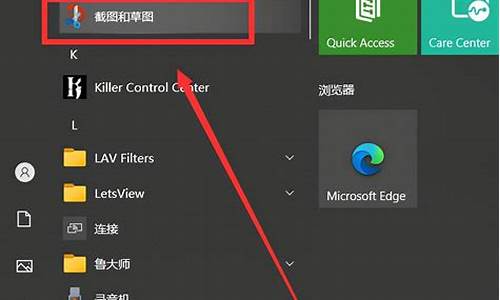电脑系统老旧怎么处理干净_电脑系统旧怎么办
1.老旧电脑怎么处理
2.如何一键清理电脑系统垃圾?
3.电脑旧版本系统缓存可以删除吗?
4.怎么清除电脑上的旧系统。
5.如何清除win10 重置后的旧系统文档
6.重装Windows7系统后如何删除以前的Windows7系统程序?
7.win10更新后C盘后旧的系统文件可以清除吗?
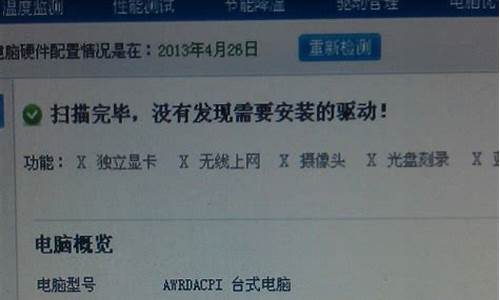
xp系统下电脑系统垃圾清理
1
第一种:磁盘清理
打开我的电脑 - 点击系统盘右键 - 选择属性然后就会弹出磁盘清理对话框,点击磁盘清理,然后等待扫描完毕后选择要清理的文件,点击确定就会自动清理垃圾了。(磁盘清理时最好少开一些应用程度这样可以清理的更干净)
2
第二种:批处理清理垃圾(一键清理系统垃圾文件)
新建一个记事本,在里面粘贴以下内容
@echo off
echo 正在清除系统垃圾文件,请稍等......
del /f /s /q %systemdrive%\*.tmp
del /f /s /q %systemdrive%\*._mp
del /f /s /q %systemdrive%\*.log
del /f /s /q %systemdrive%\*.gid
del /f /s /q %systemdrive%\*.chk
del /f /s /q %systemdrive%\*.old
del /f /s /q %systemdrive%\recycled\*.*
del /f /s /q %windir%\*.bak
del /f /s /q %windir%\prefetch\*.*
rd /s /q %windir%\temp & md %windir%\temp
del /f /q %userprofile%\cookies\*.*
del /f /q %userprofile%\recent\*.*
del /f /s /q "%userprofile%\Local Settings\Temporary Internet Files\*.*"
del /f /s /q "%userprofile%\Local Settings\Temp\*.*"
del /f /s /q "%userprofile%\recent\*.*"
echo 清除系统LJ完成!
echo. & pause
然后把记事本另存为清除垃圾.bat(可命名为其它的名字,但后缀不能变)的批处理文件然后找到这个文件 ,点击打开,就可以执行清除垃圾的命令啦。
3
第三种:软件清理垃圾
这里用360安全卫士,一般电脑安装的安全卫士都有这个功能(你可以选择其它的软件,网上很多下载的),打开安全卫士,选择清除垃圾,然后点击开始扫描,这里扫描有段待的时候,等扫描完点击清除垃圾就OK啦。
4
第四种:手动删除
对于上面还不能删除的我们可以手动删除系统有很多多余的文件,能够节省一些空间。
一个是在\windows\system32\dllcache 文件,可以删除,如果你的系统没有这个文件可以忽略这步。
一个是在\windows\Driver cache\i386,打开里面有个driver.cab压缩文件,直接删除就OK啦。
一个是在\windows下的help文件,我想很少有人用系统帮助文件,可以删除,当然这个你也可以保留。一个是你打开\windows下可以看到很多蓝色的带$的隐藏的文件夹(记住是蓝色的隐藏文件夹而文件夹且还是带$的),这些文件都是可以删除的(当然你也可以保留)。
END
win7 系统下电脑垃圾清理
第一种:磁盘清理
这种方法跟在XP系统下是一样的,操作也是一样的,可以参考上面XP系统的操作方法
第二种:批处理脚本清理垃圾(一键清理系统垃圾文件win7版)
其实操作方法也跟XP一样的,只是.bat文件内容变了一些,来看下具体操作吧,先新建一个记事本,打开然后在里面粘贴如下内容:
@echo off
color 0a
title windows7系统垃圾清理---
echo....清理系统垃圾文件,请稍等......
echo 清理垃圾文件,速度由电脑文件大小而定。在没看到结尾信息时
echo 请勿关闭本窗口。
echo 正在清除系统垃圾文件,请稍后......
echo 删除补丁备份目录
RD %windir%\$hf_mig$ /Q /S
echo 把补丁卸载文件夹的名字保存成2950800.txt
dir %windir%\$NtUninstall* /a:d /b >%windir%\2950800.txt
echo 从2950800.txt中读取文件夹列表并且删除文件夹
for /f %%i in (%windir%\2950800.txt) do rd %windir%\%%i /s /q
echo 删除2950800.txt
del %windir%\2950800.txt /f /q
echo 删除补丁安装记录内容(下面的del /f /s /q %systemdrive%\*.log已经包含删除此类文件)
del %windir%\KB*.log /f /q
echo 删除系统盘目录下临时文件
del /f /s /q %systemdrive%\*.tmp
echo 删除系统盘目录下临时文件
del /f /s /q %systemdrive%\*._mp
echo 删除系统盘目录下日志文件
del /f /s /q %systemdrive%\*.log
echo 删除系统盘目录下GID文件(属于临时文件,具体作用不详)
del /f /s /q %systemdrive%\*.gid
echo 删除系统目录下scandisk(磁盘扫描)留下的无用文件
del /f /s /q %systemdrive%\*.chk
echo 删除系统目录下old文件
del /f /s /q %systemdrive%\*.old
echo 删除回收站的无用文件
del /f /s /q %systemdrive%\recycled\*.*
echo 删除系统目录下备份文件
del /f /s /q %windir%\*.bak
echo 删除应用程序临时文件
del /f /s /q %windir%\prefetch\*.*
echo 删除系统维护等操作产生的临时文件
rd /s /q %windir%\temp & md %windir%\temp
echo 删除当前用户的COOKIE(IE)
del /f /q %userprofile%\cookies\*.*
echo 删除internet临时文件
del /f /s /q "%userprofile%\local settings\temporary internet files\*.*"
echo 删除当前用户日常操作临时文件
del /f /s /q "%userprofile%\local settings\temp\*.*"
echo 删除访问记录(开始菜单中的文档里面的东西)
del /f /s /q "%userprofile%\recent\*.*"
echo
echo 恭喜您!清理全部完成!
然后把记事本另存为垃圾清理.bat(可命名为其它的名字,但后缀不能变)的批处理文件,保存后再点击保存后的图标,点击运行后就可以直接清理垃圾了。
第三种:软件清理垃圾
这种方法跟XP的处理方法一样,所以在这里同样借用360安全卫士。
这里用360安全卫士,如果电脑安装的其它的安全卫士也都有这个功能的,打开安全卫士,选择清除垃圾,然后点击开始扫描,等扫描完点击清除垃圾就OK啦!
第四种:手动删除
说起win7下有哪些文件可以删除的话,那跟XP就有相当大的区别的,用过win7的人都知道,我们一着系统盘的文件越来越多,系统盘的所剩空间越来越少,貌似都是用软件清除一下垃圾就没有什么别的办法啦,其实win7系统盘下还是有一些文件我们可以手动删除的,但win7有一个权限问题,一些关乎系统问题都是管理员才可以操作,所以在删除前你必须得是管理员帐号才行。
首先就是C:\Windows下的help文件夹,看他就特别不爽,第一个删除的就是它了
然后就是在C:\Windows下面有一个temp的文件夹,里面都是一些安装程序跟临时文件,可以删除
然后就是一些你卸载了的程度没有全部卸载就要你手动去删除啦。
END
注意事项
电脑要定期清理,这样对电脑运行是有好处的,养成良好的习惯
手动清理系统垃圾要小心,如果是系统文件的话,不要胡乱删除
老旧电脑怎么处理
电脑几乎是全面渗透进我们的生活中,而随着时间流逝,电脑里堆积越来越多的垃圾,如果不及时清理就会造成电脑卡顿,那么怎么清理电脑垃圾?下面我们将为大家带来电脑垃圾清理方法大全,希望能对大家有所帮助。
怎么清理电脑垃圾?
电脑垃圾清理方法--XP系统:
1、磁盘清理:
打开我的电脑-点击系统盘右键-选择属性然后就会弹出磁盘清理对话框,点击磁盘清理,然后等待扫描完毕后选择要清理的文件,点击确定就会自动清理垃圾了。(磁盘清理时最好少开一些应用程度这样可以清理的更干净)
2、批处理清理垃圾:
新建一个记事本,在里面粘贴以下内容
@echooff
echo正在清除系统垃圾文件,请稍等......
del/f/s/q%systemdrive%\*.tmp
del/f/s/q%systemdrive%\*._mp
del/f/s/q%systemdrive%\*.log
del/f/s/q%systemdrive%\*.gid
del/f/s/q%systemdrive%\*.chk
del/f/s/q%systemdrive%\*.old
del/f/s/q%systemdrive%\recycled\*.*
del/f/s/q%windir%\*.bak
del/f/s/q%windir%\prefetch\*.*
rd/s/q%windir%\tempmd%windir%\temp
del/f/q%userprofile%\cookies\*.*
del/f/q%userprofile%\recent\*.*
del/f/s/q"%userprofile%\LocalSettings\TemporaryInternetFiles\*.*"
del/f/s/q"%userprofile%\LocalSettings\Temp\*.*"
del/f/s/q"%userprofile%\recent\*.*"
echo清除系统LJ完成!
echo.pause
然后把记事本另存为清除垃圾.bat(可命名为其它的名字,但后缀不能变)的批处理文件然后找到这个文件,点击打开,就可以执行清除垃圾的命令。
3、软件清理垃圾:
这里用360安全卫士,一般电脑安装的安全卫士都有这个功能(你可以选择其它的软件,网上很多下载的),打开安全卫士,选择清除垃圾,然后点击开始扫描,这里扫描有段待的时候,等扫描完点击清除垃圾就可以了。
4、手动删除:
对于上面还不能删除的我们可以手动删除系统有很多多余的文件,能够节省一些空间。一个是在\windows\system32\dllcache文件,可以删除,如果你的系统没有这个文件可以忽略这步。一个是在\windows\Drivercache\i386,打开里面有个driver.cab压缩文件,直接删除就行了。一个是在\windows下的help文件,我想很少有人用系统帮助文件,可以删除,当然这个你也可以保留。一个是你打开\windows下可以看到很多蓝色的带$的隐藏的文件夹(记住是蓝色的隐藏文件夹而文件夹且还是带$的),这些文件都是可以删除的(当然你也可以保留)。
电脑垃圾清理方法--Win7系统:
1、磁盘清理:
这种方法跟在XP系统下是一样的,操作也是一样的,可以参考上面XP系统的操作方法。
2、批处理脚本清理垃圾:
其实操作方法也跟XP一样的,只是.bat文件内容变了一些,来看下具体操作,先新建一个记事本,打开然后在里面粘贴如下内容:
@echooff
color0a
titlewindows7系统垃圾清理---
echo....清理系统垃圾文件,请稍等......
echo清理垃圾文件,速度由电脑文件大小而定。在没看到结尾信息时
echo请勿关闭本窗口。
echo正在清除系统垃圾文件,请稍后......
echo删除补丁备份目录
RD%windir%\$hf_mig$/Q/S
echo把补丁卸载文件夹的名字保存成2950800.txt
dir%windir%\$NtUninstall*/a:d/b%windir%\2950800.txt
echo从2950800.txt中读取文件夹列表并且删除文件夹
for/f%%iin(%windir%\2950800.txt)dord%windir%\%%i/s/q
echo删除2950800.txt
del%windir%\2950800.txt/f/q
echo删除补丁安装记录内容(下面的del/f/s/q%systemdrive%\*.log已经包含删除此类文件)
del%windir%\KB*.log/f/q
echo删除系统盘目录下临时文件
del/f/s/q%systemdrive%\*.tmp
echo删除系统盘目录下临时文件
del/f/s/q%systemdrive%\*._mp
echo删除系统盘目录下日志文件
del/f/s/q%systemdrive%\*.log
echo删除系统盘目录下GID文件(属于临时文件,具体作用不详)
del/f/s/q%systemdrive%\*.gid
echo删除系统目录下scandisk(磁盘扫描)留下的无用文件
del/f/s/q%systemdrive%\*.chk
echo删除系统目录下old文件
del/f/s/q%systemdrive%\*.old
echo删除回收站的无用文件
del/f/s/q%systemdrive%\recycled\*.*
echo删除系统目录下备份文件
del/f/s/q%windir%\*.bak
echo删除应用程序临时文件
del/f/s/q%windir%\prefetch\*.*
echo删除系统维护等操作产生的临时文件
rd/s/q%windir%\tempmd%windir%\temp
echo删除当前用户的COOKIE(IE)
del/f/q%userprofile%\cookies\*.*
echo删除internet临时文件
del/f/s/q"%userprofile%\localsettings\temporaryinternetfiles\*.*"
echo删除当前用户日常操作临时文件
del/f/s/q"%userprofile%\localsettings\temp\*.*"
echo删除访问记录(开始菜单中的文档里面的东西)
del/f/s/q"%userprofile%\recent\*.*"
echo
echo恭喜您!清理全部完成!
然后把记事本另存为垃圾清理.bat(可命名为其它的名字,但后缀不能变)的批处理文件,保存后再点击保存后的图标,点击运行后就可以直接清理垃圾了。
3、软件清理垃圾:
这种方法跟XP的处理方法一样,所以在这里同样借用360安全卫士。这里用360安全卫士,如果电脑安装的其它的安全卫士也都有这个功能的,打开安全卫士,选择清除垃圾,然后点击开始扫描,等扫描完点击清除垃圾就可以了。
4、手动删除:
说起win7下有哪些文件可以删除的话,那跟XP就有相当大的区别的,用过win7的人都知道,我们一着系统盘的文件越来越多,系统盘的所剩空间越来越少,貌似都是用软件清除一下垃圾就没有什么别的办法啦,其实win7系统盘下还是有一些文件我们可以手动删除的,但win7有一个权限问题,一些关乎系统问题都是管理员才可以操作,所以在删除前你必须得是管理员帐号才行。首先就是C:\Windows下的help文件夹,看他就特别不爽,第一个删除的就是它了;然后就是在C:\Windows下面有一个temp的文件夹,里面都是一些安装程序跟临时文件,可以删除;然后就是一些你卸载了的程度没有全部卸载就要你手动去删除。
以上就是小编为您带来的怎么清理电脑垃圾?电脑垃圾清理方法大全的全部内容。
如何一键清理电脑系统垃圾?
针对老旧电脑,处理方法有以下几种:
1. 更新内存和硬盘:将电脑的内存和硬盘更新换代,能够极大地提升其性能和运行速度,让老旧电脑再次焕发活力。
2. 重装系统:对于老旧电脑来说,系统已经运行了很长的时间,其中聚集了大量的垃圾文件和无用信息,导致其性能出现下降。通过重新安装系统,可以清空系统无用文件,重新分区,以加快计算机的运行速度。
3. 安装清理软件:在使用过程中,软件运行文件以及日志等信息会占用电脑硬盘的空间。这些文件会影响电脑的运行速度,因此可以通过安装一些清理软件来卸除一些无用的文件和程序。
4. 使用轻量级的操作系统:老旧电脑运行重量级的操作系统,会造成更高的资源占用,从而降低运行速度。为了让电脑更快运行,可以选择一些更加轻量级的操作系统。
5.升级硬件:如果您打算长期使用老旧电脑,那么与其整天劳累过度,不如更换配件。升级内存、处理器和显卡是最有效的方法,来增强性能和提高速度。
总之,以上方法都可以帮助您提高老旧电脑的速度和性能,让电脑更加流畅。而具体选择哪一种方法,还需根据具体情况进行综合考虑。
电脑旧版本系统缓存可以删除吗?
电脑使用一段时间后会有很多垃圾,影响电脑运行速度。制作“.bat”windows批处理文件,可以一键彻底清除系统垃圾,具体制作方法是:
1、在电脑桌面空白处,右键点击,新建一个“文本文档”;
2、复制以下源代码:
@echo off
echo 正在清除系统垃圾文件,请稍等......
del /f /s /q ?%systemdrive%\*.tmp
del /f /s /q ?%systemdrive%\*._mp
del /f /s /q ?%systemdrive%\*.log
del /f /s /q ?%systemdrive%\*.gid
del /f /s /q ?%systemdrive%\*.chk
del /f /s /q ?%systemdrive%\*.old
del /f /s /q ?%systemdrive%\recycled\*.*
del /f /s /q ?%windir%\*.bak
del /f /s /q ?%windir%\prefetch\*.*
rd /s /q %windir%\temp & md ?%windir%\temp
del /f /q ?%userprofile%\cookies\*.*
del /f /q ?%userprofile%\recent\*.*
del /f /s /q ?"%userprofile%\Local Settings\Temporary Internet Files\*.*"
del /f /s /q ?"%userprofile%\Local Settings\Temp\*.*"
del /f /s /q ?"%userprofile%\recent\*.*"
echo 清除系统LJ完成!
echo. & pause
粘贴到文本文档里,保存为“.bat”文件,这就是windows批处理文件;
3、为了今后方便使用,可以将其改名为“清除系统垃圾”;
4、双击该文件,即可自动彻底清除电脑系统垃圾,直至完成,按任意键退出。
怎么清除电脑上的旧系统。
可以删除。
删除的具体步骤如下:
需要准备的材料分别是:电脑、QQ电脑管家。
1、打开安全qq电脑管家,然后点击窗口上面的清理垃圾,如图所示。
2、点击清理垃圾之后进入到清理垃圾窗口,把左侧的清理垃圾,清除痕迹,清理插件全部选中,然后点击开始扫描。
3、点击开始扫描之后,qq电脑管家会自动扫描出电脑里面的缓存文件,扫描完成后点击立即清理。
4、点击立即清理后会自动清除扫描出来的所有缓存文件,点击完成就清除完毕了。
如何清除win10 重置后的旧系统文档
重装系统覆盖,或者格式化系统盘后重装系统即可。
1.制作winpe启动盘。(windows7需要4G以上的U盘,Windows XP则需要2G以上U盘)下载安装老毛桃制作启动盘,按提示制作启动盘;
2.下载安装系统,ISO格式系统文件复制到U盘根目录,GHO格式系统文件复制到U盘GHO文件夹;
3.插入U盘,开机按F2/F10/F12/Delete(视主板而定)进入BIOS,把第一启动项的 First Boot Device 的Hard Deice改成USB并依次按F10—Y保存设置;
4.重启电脑后自动进入winpe系统,弹出安装系统后选择系统安装到C盘;
5.安装进度条完成后自动重启;
5.电脑完成安装进入桌面后重启电脑。开机进入BIOS把第一启动项的 First Boot Device 的USB改成Hard Deice并依次按F10—Y保存设置;
6.安装完系统后,下载安装驱动精灵并更新驱动程序。
7.硬盘装系统(前提是有XP系统或WIN7系统)。
(1)网上下载个GHOST系统,后缀名是.iso,存到硬盘(除了C盘以外盘)。
(2)备份好C盘重要数据。
(3)下载并打开虚拟光驱,加载iso格式系统并找到“setup.exe”,点击安装即可。
重装Windows7系统后如何删除以前的Windows7系统程序?
1. 右点击C盘-->属性,选择“磁盘清理”
2. 在弹出的“C:的磁盘清理”对话框中选择 “清理系统文件
3. 在新弹出的“C:的磁盘清理”对话框中,在“以前的windows安装”及“临时Windows安装文件”。前打勾
4. 点击确定,会弹出确认删除的对话框,点击删除文件就可以了
win10更新后C盘后旧的系统文件可以清除吗?
重装过Win7系统后,系统默认在C盘创建一个名为“Windows.old”的系统旧文件,这个文件是很占用系统空间,如何清除系统旧文件“Windows.old”呢?
步骤一,右击C盘,属性。
步骤二,我们在C盘的属性窗口选择“磁盘清理”
步骤三,磁盘清理结束后会出现C盘的“清理清单”,选择“清理系统文件”项
步骤四,在弹出的窗口选择“以前的Windows安装”,您会看到下面有一段关于Windows.old文件的描述,点击确定,“Windows.old”就被删除啦!
ps:这种方法可以最大程度的删除旧系统,但是,并不能完全删除旧系统的影响。系统的内存会越来越小,从而带来的影响是电脑越来越卡,运行越来越慢。要完全消除这种影响,可以彻底的重装,方法是:在重要资料拷出来之后,格式化硬盘,然后再装系统。1. 插入 Windows 7 安装光盘(或者用虚拟光驱加载Windows 7镜像)。
2. 依次点击“开始”-“运行”,弹出命令行窗口。
3. 在命令行窗口中输入 X:\boot\bootsect.exe /nt52 all /force ,然后按 Enter。(注:X:\代表你的光驱盘符,或者虚拟光驱盘符。例如,如果 DVD 驱动器号是 F,则键入 F:\boot\bootsect.exe /nt52 ALL /force。)
4. 弹出 Windows 7 安装光盘(或者在虚拟光驱中卸载ISO镜像文件)。
5. 重新启动计算机。
win10更新后c盘旧的系统文件如果不希望回退就可以删除。该文件是旧系统的备份文件,用来回退到之前的系统,这个文件占用系统较大的空间。删除方法:
软件工具:win10
1、键盘上按win+E键打开文件资源管理器。
2、右击系统盘C盘,弹出菜单选择点击属性。
3、在属性窗口常规选项卡下,点击“磁盘清理”。
4、显示正在计算进度框,稍等片刻。
5、然后在点击“清理系统文件”。
6、又显示一个正正在计算框,等待计算完成。在列表中勾选以前的windows安装,及其他需要清理的文件,然后点击确定。
7、弹出确认框,点击删除文件。
8、显示开始清理进度框,弹出一个警告窗口询问是否确认这样做,点击“是”。
9、开始进入清理,等待清理结束即可。
声明:本站所有文章资源内容,如无特殊说明或标注,均为采集网络资源。如若本站内容侵犯了原著者的合法权益,可联系本站删除。